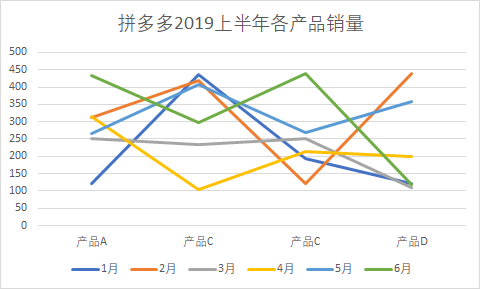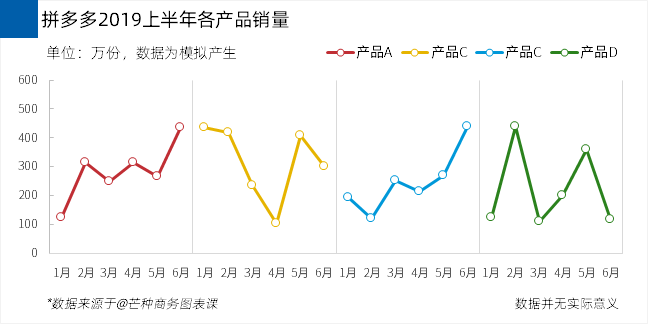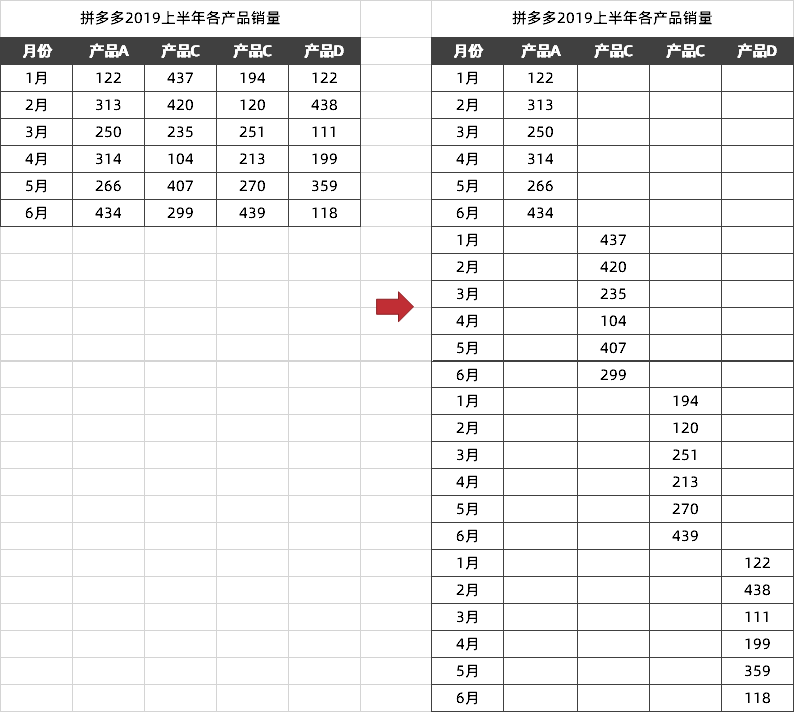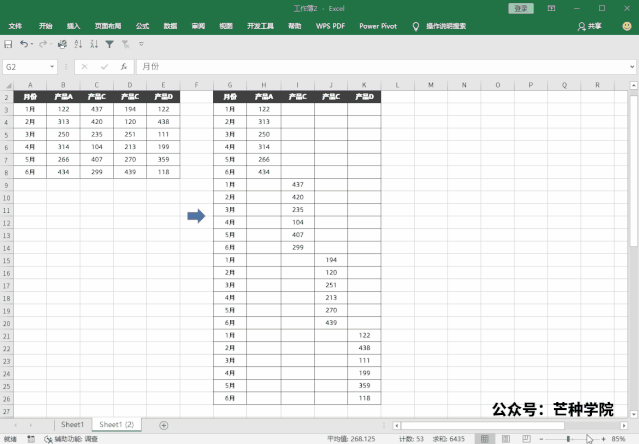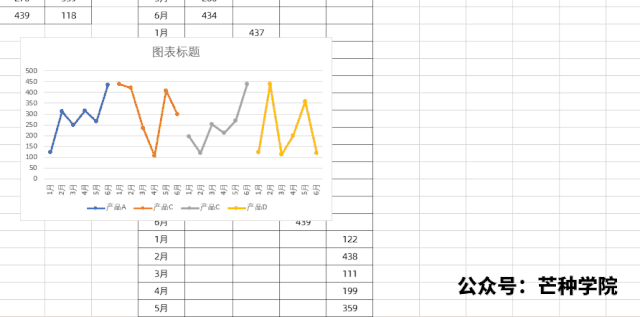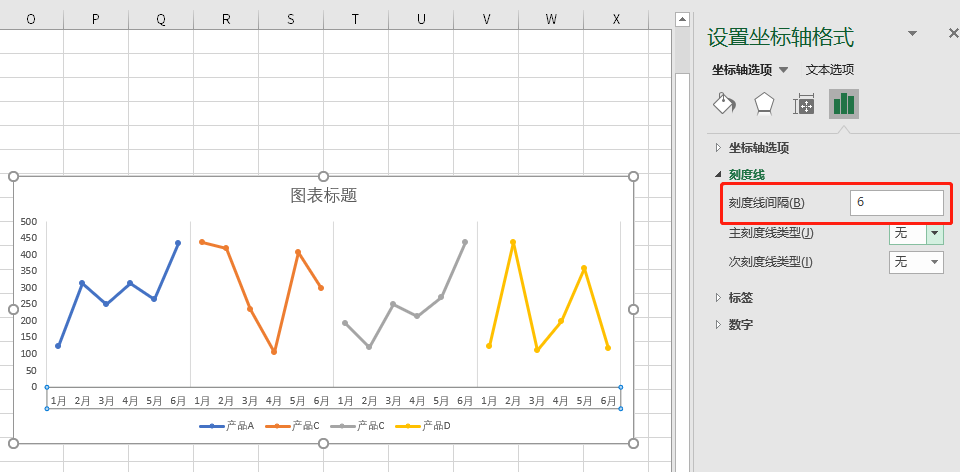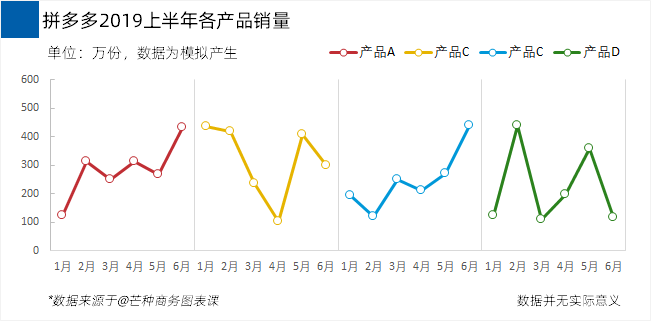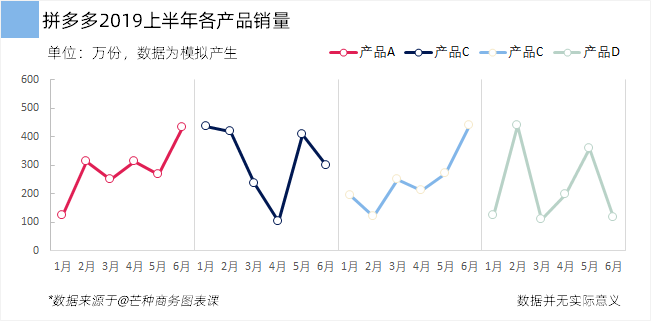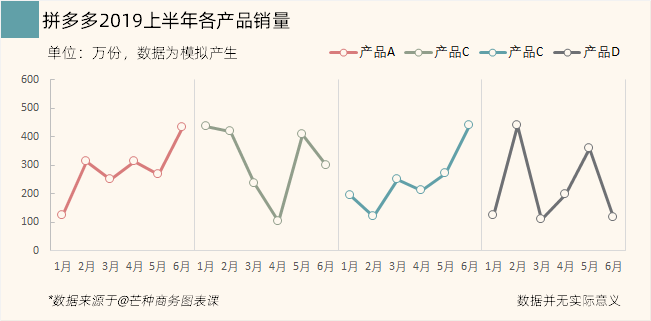折线图 |
您所在的位置:网站首页 › 折线图还可以用什么表示 › 折线图 |
折线图
|
由Skill成长学院精品推荐 作者:文/芒种学院@指北针(ID:lazy_info) 编辑:解题宝宝
EXCEL · 办公技巧 · 职场 · 行动力 ⏱5mins ?宜收藏 Hello大家好,我是解题宝宝~! 折线图是我们最常见的图表之一,几乎当不知道如何选择图表的时候,我相信你大概率都会选择「折线图」,例如下面的这种图表,有没有非常熟悉?
来一段灵魂拷问,看下你的反应有多快? 你能一眼就找到产品D是哪条线么? 对比产品A和产品C在2月份的销量表现? 产品C在上半年的销量趋势如何? ... 眼花了有木有,连你都要先看颜色,再去图表中去一一找到该系列,更别说你的老板了! 现在终于知道为什么不涨工资,而隔壁老王疯狂涨了。 其实,折线图系列的图表,如果数据系列越多,数据差距越小,做出来的图表一团乱的概率也非常大。 同样的数据源,我们来看下下图的效果,将4条折线图全部拆分出来,这样是不是清晰多了呢?
那么这种图表是如何制作出来的呢?其实很简单,只需要3招就可以快速搞定,快来和我一起学习吧~ 1 重构数据源 在绘制图表之前,我们需要重新去构建我们的数据源,这个技巧叫做「错行分组」,让4组数据错行显示,如下所示:
上面这一步是如何制作的呢?其实没啥高级技巧,可以利用函数,亦或者直接复制粘贴就行,因为数据量实在太少了。 接着选中数据,点击「插入」选项卡中的「折线图」-「带标记的折线图」:
这样「分组折线图」的整体架构就已经出来了,但是这个图表并不完善,坐标轴并没有分组,反映的主题信息不明,接下来我们继续调整。 2 网格线与坐标轴 选中图表之后,点击「+号按钮」,点击「网格线」,在选中中勾选「主轴主要垂直网格线」,其他的全部取消勾选:
这里的网格线还是太密集,我们可以右击「横坐标轴」,将刻度线的「标记间隔」设置为6,因为是有6个月,这样子就能模拟出分组的情况。
现在整个图表的分组就非常清晰了,但是在结构布局方面图表做得仍然不够优秀,下面我们来美化下这份图表。 3 图表美化 图表美化的步骤很简单,给大家总结了几个步骤: 设置Excel主题色,通过主题色来填充; 添加图表的主标题和副标题; 调整图例的位置,添加图表LOGO; 调整背景色+边框色; 至此,我们就能做出这种风格的图表了:
风格不喜欢,通过切换「主题色」,一键更换:
还有古典商务风,模仿商务杂志的一种风格:
至此,拆数法构建图表的制作教程就分享到这里了,你学会了么? 不需要太多的「套路」和「技巧」,只需要记住3个步骤即可快速制作出这样高大上的Excel折线图! 以上就是今天推送的全部内容啦,希望对你有帮助,我们下次见~! @作者:文/芒种学院@指北针(ID:lazy_info) |
【本文地址】
今日新闻 |
推荐新闻 |